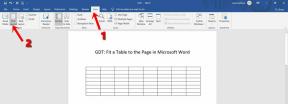Lenovo Tab P12 Pro Android 13 Beta
Různé / / May 20, 2022
Google oznámil Android 13 na akci Google I/O 2022, která se konala tento týden. Hádejte co, Lenovo Tab P12 Pro s pouzdrem na klávesnici byl použit na pódiu k předvedení zařízení s velkou obrazovkou. Ve skutečnosti je to první tablet, který získal přístup k programu Android 13 Developer Preview. Pokud si vzpomínáte, byl to také první tablet, který testoval raná sestavení Androidu 12L. Díky dobré softwarové podpoře může Lenovo Tab P12 Pro nyní velmi brzy ochutnat Android 13 prostřednictvím sestavení Developer Preview.
Beta verze Androidu 13 je aktuálně k dispozici pro Wi-Fi variantu Lenovo Tab P12 Pro, který má číslo modelu TB-Q706F. Chcete-li potvrdit, že máte variantu Wi-Fi, přejděte na Systém > Nastavení > O tabletu a zkontrolujte číslo modelu. Zařízení by také mělo být zakoupeno mimo Čínu. Lenovo varuje, že instalace beta verze Androidu 12 na variantu bez WiFi může zablokovat vaše zařízení.

Verze Android 13 Developer Preview jsou pro testovací účely vývojářů, proto Lenovo upozorňuje, že „Android 13 developer náhledová sestavení jsou raná vydání operačního systému Android a jsou určena pouze pro vývojáře aplikací – obecně se nedoporučují použití". V případě, že si nejste vědomi blikání a problému, který může na vašem zařízení způsobit, neskočte na testování Androidu 13 tak brzy.
Přečtěte si také
Aplikace pro Android 13 padají, jak to opravit?
Sestavení Android 12 Beta 1 pro Lenovo Tab P12 Pro přináší bezpečnostní opravu z dubna 2022. Lenovo se podělilo o dlouhý seznam funkcí, které nefungují. Na Androidu 13 se však máme na co těšit, včetně nového rozhraní Photo Picker API, optimalizací uživatelského rozhraní, vylepšeného multitaskingu a dalších. Zde je seznam problémů sdílených společností Lenovo:
- Odemknutí otiskem prstu není podporováno.
- Odemknutí obličejem není podporováno.
- Funkce související se snímačem TOF je odstraněna.
- Funkce tlačítka stylusu není podporována, ale základní funkce funguje.
- Funkce touchpadu se dvěma prsty nejsou podporovány.
- Přejetí po touchpadu nahoru/dolů/doleva/doprava 3 nebo 4 prsty není podporováno.
- Funkce Miracast není podporována.
- Výstup obrazovky přes kabel (rozšířená obrazovka) může být podporován, když
je zapnuto v nabídce vývojáře. - Cast Via HDMI (rozšířená obrazovka) může být podporována, když
je zapnuto v nabídce vývojáře. - VPN není testována a nemusí fungovat správně.
- WIDI není podporováno.
- Přehrávání videa může mít problém se zvukem.
- Nastavení se může někdy zobrazovat abnormálně, opětovný výběr nebo čištění nedávných aplikací může zajistit správné fungování.
Pojďme nyní k tomu, jak nainstalovat Android 13 Beta na Lenovo Tab P12 Pro.
Reklamy
Stáhněte si Android 13 Beta 1 pro Lenovo Tab P12 Pro
Lenovo Tab P12 Pro Android 13 Beta 1 – Odkaz ke stažení
Jak nainstalovat Android 13 Beta 1 na Lenovo Tab P12 Pro
Zde jsou kroky doporučené společností Lenovo k instalaci beta verze Androidu 13 do vašeho tabletu.
Krok 1: Stažení SW Flashing Package na tvém počítači.
Krok 2: Rozbalte jej a vyberte složku Windows SOP bitové kopie DPP ke stažení, pokud používáte notebook se systémem Windows.
Reklamy
Krok 3: Otevři Řidič složku a nainstalujte všechny ovladače
Krok 4: Vraťte se a zkopírujte adb složka
Krok 5: Vložte adb složku na disku C
Reklamy
Krok 6: Nyní extrahujte soubor ZIP pro Android 12 Beta 1
Krok 7: Zkopírujte všechny soubory a vložte je do adb složku na disku C
Krok 8: Jít do Nastavení vývojáře na vašem tabletu Lenovo
Krok 9: Umožnit Ladění USB.
Krok 10: Umožnit OEM odblokování z nastavení vývojáře.
Krok 11: Otevři adb složku umístěnou uvnitř jednotky C
Krok 12: Stiskněte tlačítko Shift a současně klikněte pravým tlačítkem.
Krok 13: Vybrat Zde otevřete okno PowerShell.
Krok 14: Spusťte následující příkaz a zkontrolujte, zda je tablet úspěšně připojen k notebooku.
adb zařízení
Pokud vidíte nějakou náhodnou kombinaci čísel číslic, znamená to, že připojení ADB je úspěšně nastaveno. Podívejte se na obrázek níže.

Nyní odemkneme zařízení pomocí příkazů adb. Pokud je Lenovo Tab P12 Pro již odemčeno, přeskočte kroky 15, 16 a 17.
Krok 15: Zadáním následujícího příkazu spustíte rychlé spuštění.
adb restartovat bootloader
Krok 16: Spusťte následující příkaz
fastboot bliká odemknout
Krok 17: Pro výběr použijte tlačítka hlasitosti ODEMKNOUT BOOTLOADER a stiskněte tlačítko napájení. Bootloader se odemkne.
Krok 18: Otevřete prostředí Windows PowerShell ze složky adb, jak jsme to udělali dříve.
Krok 19: Spusťte následující příkazy ve stejném pořadí:
adb restartovat rychlé spuštění
fastboot flash boot boot.img
fastboot flash dtbo dtbo.img
fastboot vymazat prodejce
fastboot flash prodejce vendor.img
fastboot --disable-verity --disable-verification flash vbmeta vbmeta.img
systém rychlého smazání
fastboot flash systém TB-Q706F_DPP_USR_S100064_2205052030_V5.0_DEV_system.img
Krok 20: Po instalaci obrazu systému spusťte následující příkaz a restartujte zařízení.
fastboot -w restart
Přečtěte si také
Vlastní ROM pro Android 13
Doufáme, že se vám na Lenovo Tab P12 Pro podařilo úspěšně nainstalovat Android 13. V případě, že máte nějaké problémy s instalací, dejte nám vědět v komentářích níže. V případě problémů souvisejících se systémem Android 13 nahlaste podporu společnosti Lenovo.